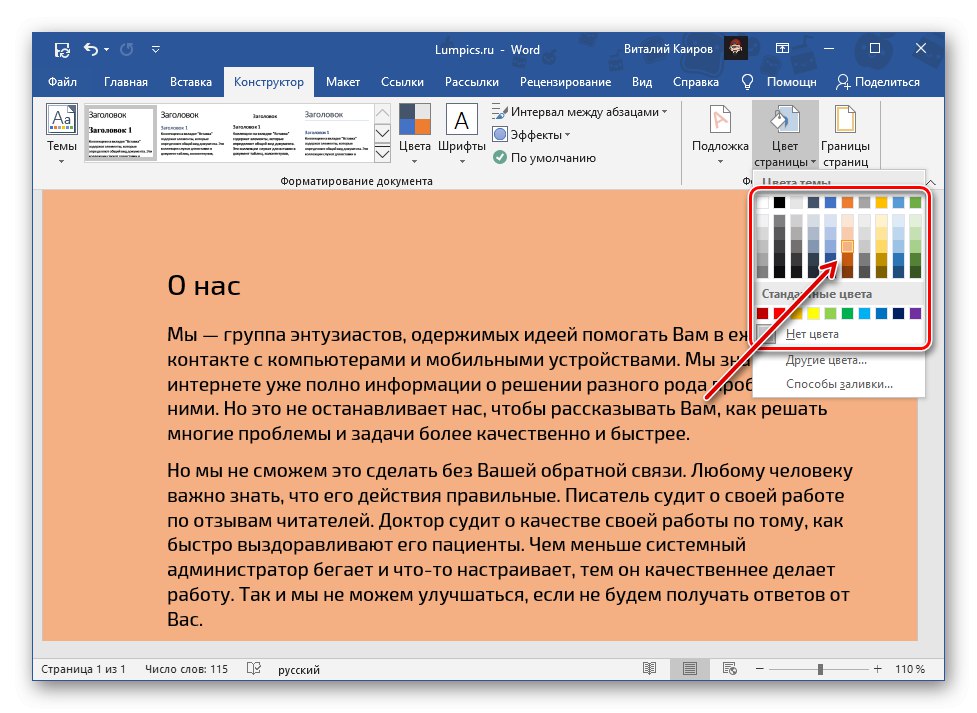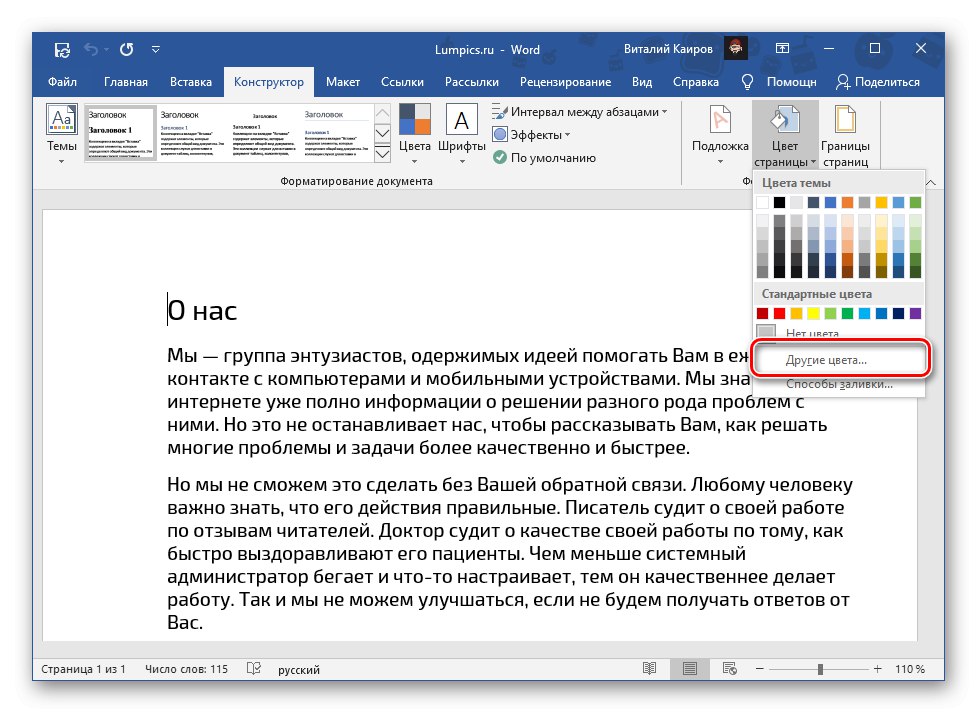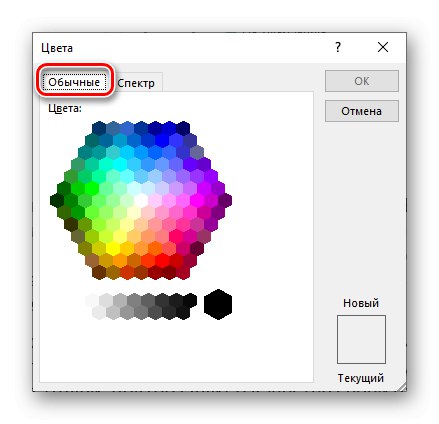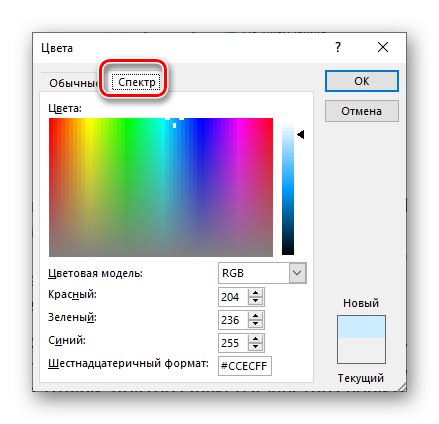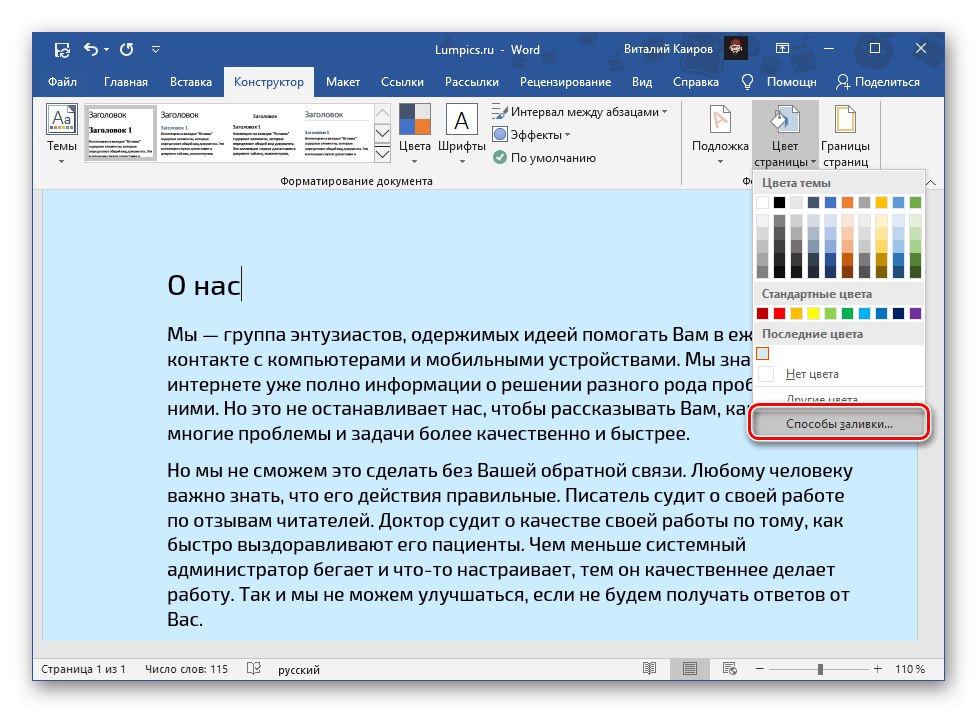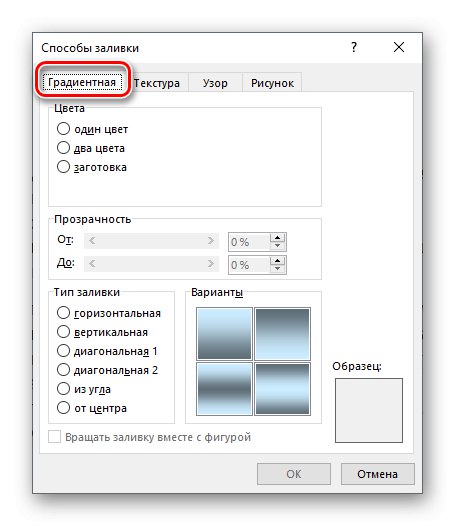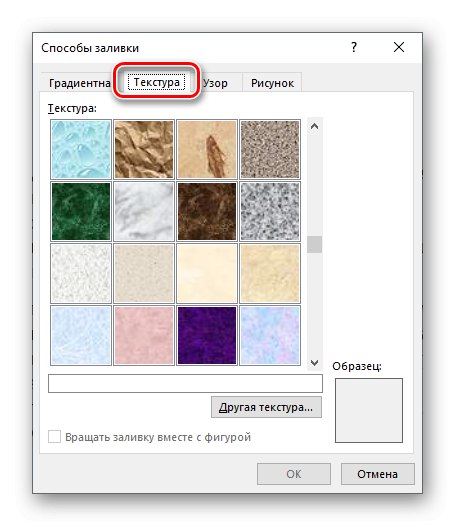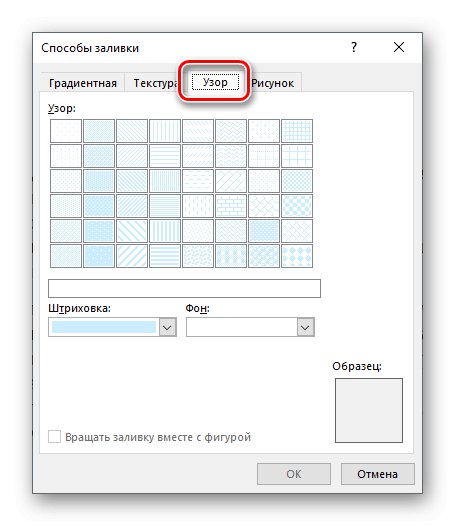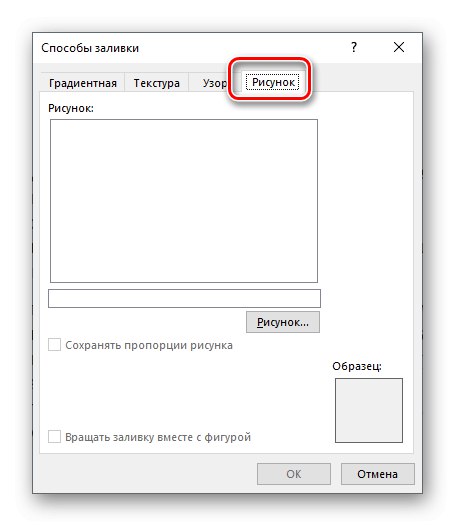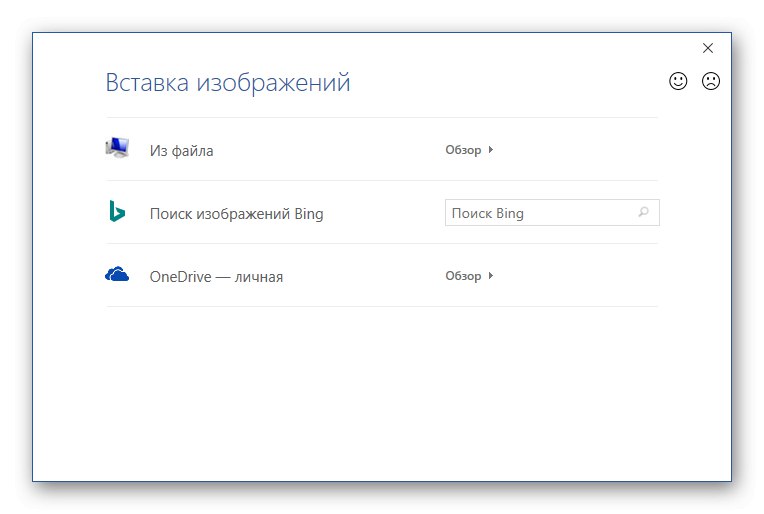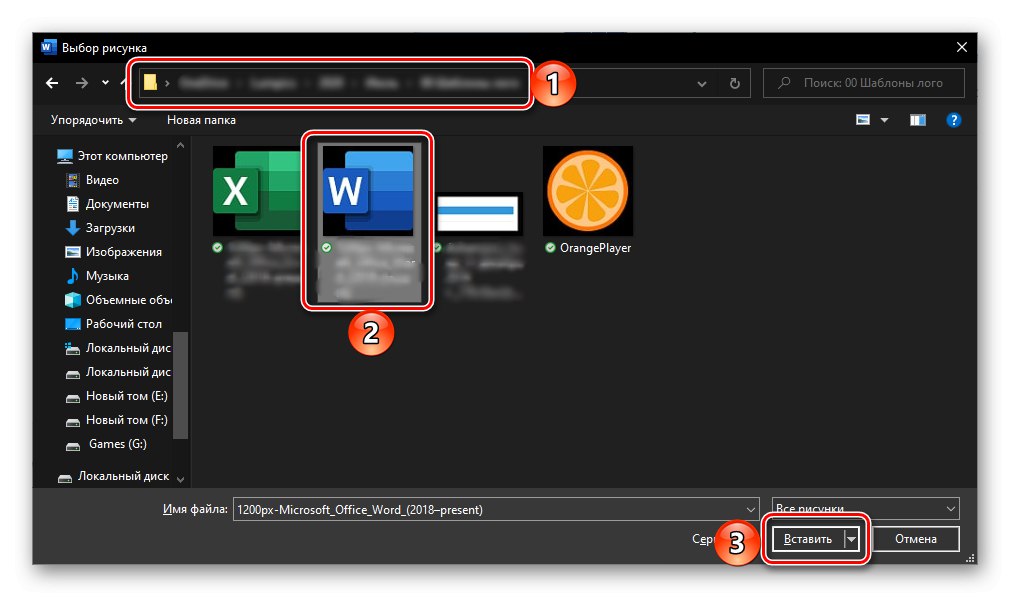IN Майкрософт Уърд има възможност за промяна на фона на страницата до монотонен цвят и други опции за „пълнене“, като градиент, текстура, шарка и рисунка. Можете да приложите всеки от тях към документ, както следва:
- Отидете в раздела "Конструктор"... Във версиите на Word 2012 - 2016 се наричаше "Дизайн", в 2010 - "Оформление на страница", през 2003 г. - "Формат".
- Разгънете менюто на бутона от дясната страна на лентата „Цвят на страницата“.
- Изберете опцията, която ви подхожда.
![Изберете опция за цвят на страницата в документ на Microsoft Word]()
В допълнение към наличните по подразбиране и представени в палитрата, можете да инсталирате и „Други цветове ...“:
![Други цветове за фона на страницата в документа на Microsoft Word]()
- "Редовен";
- "Обхват".
![Нормални цветове на страници в документ на Microsoft Word]()
![Цветовете на страницата като спектър в документ на Microsoft Word]()
Избор на артикул „Методи за попълване ...“ предоставя достъп до следните опции:
![Как да попълните страница в документ на Microsoft Word]()
- Градиент;
- Текстура;
- Модел;
- Картина.
![Страницата с градиент попълва документ на Microsoft Word]()
![Напълнете страницата с текстура в документ на Microsoft Word]()
![Попълнете страницата с шаблон в документ на Microsoft Word]()
![Попълнете страницата с вашето изображение в документ на Microsoft Word]()
За всеки от тях е възможно да се променят редица параметри на дисплея. Последната опция ("Картина") ви позволява да вмъкнете изображение от файл, Съхранение в OneDrive или го намерете в Bing.
![Избор на изображения за попълване на страница в документ на Microsoft Word]()
При избора „От файл“ ще се отвори предварително инсталирана в Windows "Диригент", в който трябва да отидете в директорията с подходящо изображение, да го изберете и да щракнете „Поставяне“,
![Избор на изображение, което да се зададе като фон в документ на Microsoft Word]()
и след това потвърдете намеренията си в диалоговия прозорец.
![Добавете изображение като фон в документ на Microsoft Word]()
Препоръчително е да изберете монохромни или не твърде контрастни изображения, в противен случай целият текст или част от него, както в нашия пример по-долу, ще бъде труден за четене.
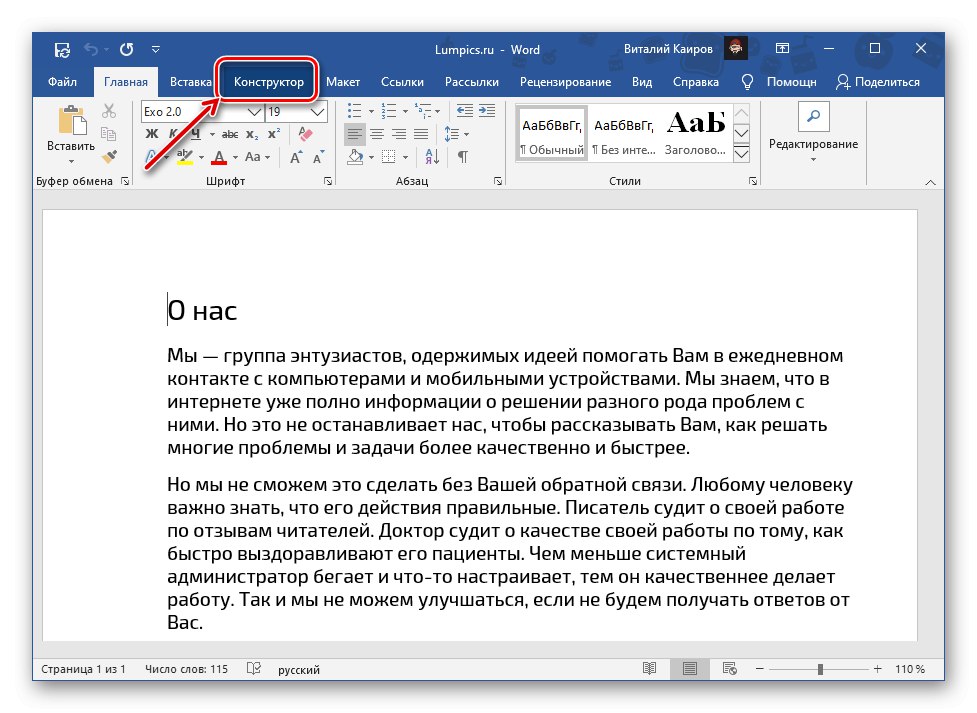
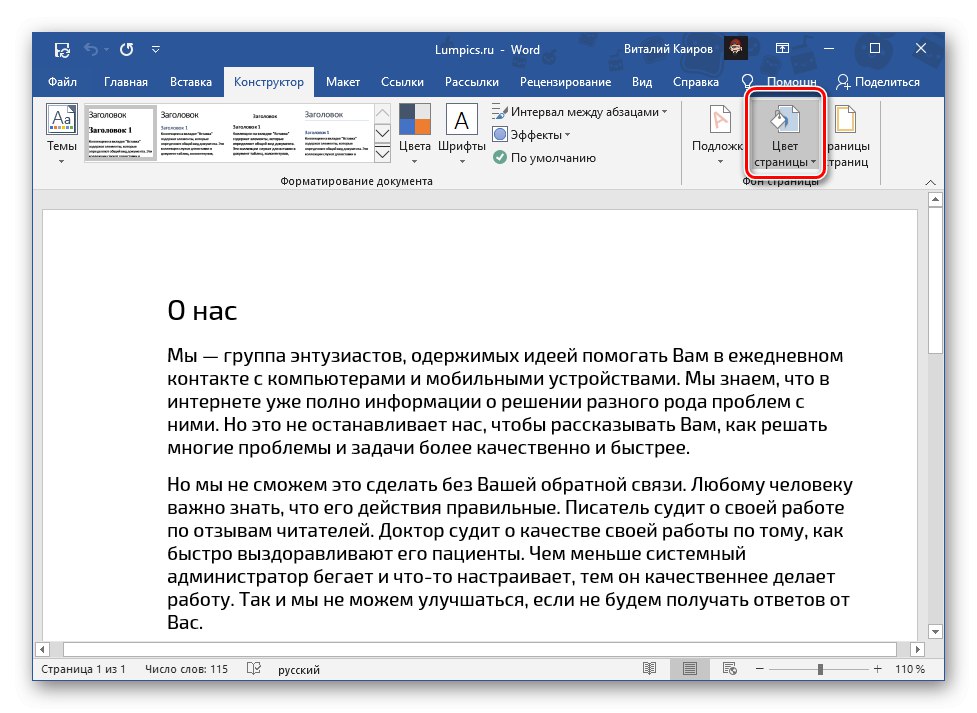

По този начин в Word можете да направите не само цветна страница, но и да използвате произволно изображение или шаблон като фон. Освен това е възможно да се добави фон, за който преди писахме в отделна статия.
Повече информация: Как да направите воден знак в Word
Отпечатване на документи с променен фон
По подразбиране Word не отпечатва променен фон на текстови файлове, различен от този по подразбиране, и няма значение дали като такъв е използван монотонен цвят или пълноценно изображение. За да бъдат показани направените промени във версията на документите, отпечатани с принтера, трябва да промените настройките на дисплея на програмата.
- Извикайте менюто „Файл“ и отидете на "Настроики".
- В прозореца, който се отваря, отидете в раздела „Дисплей“.
- Поставете отметка в квадратчето до „Печат на цветове и картинки на фона“ и щракнете върху бутона "ДОБРЕ" за да потвърдите.
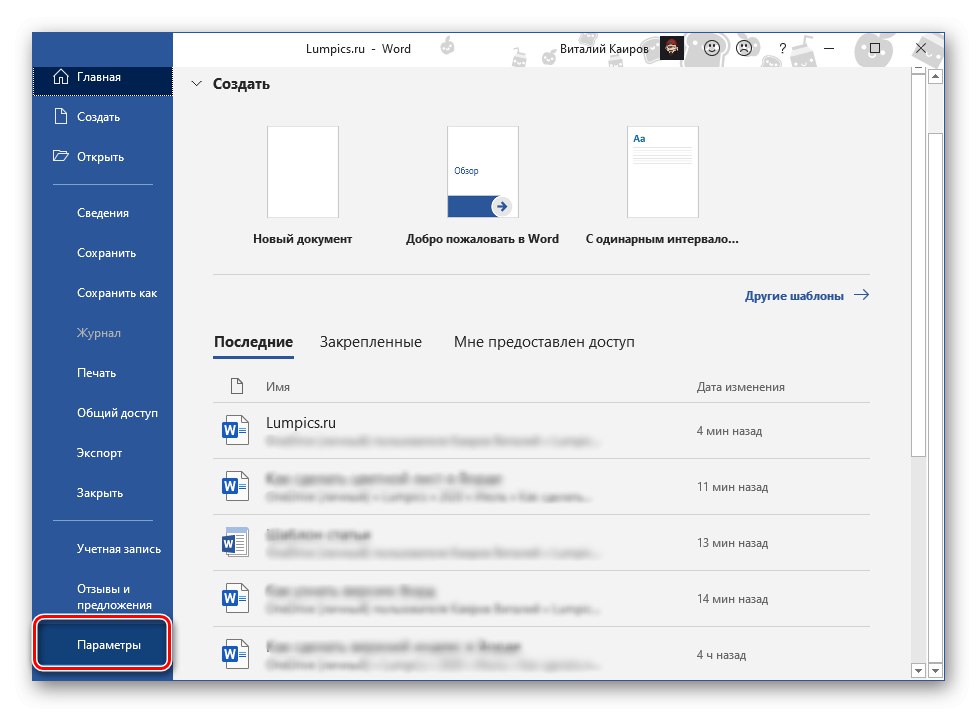

Прочетете също: Печат на документи в Microsoft Word